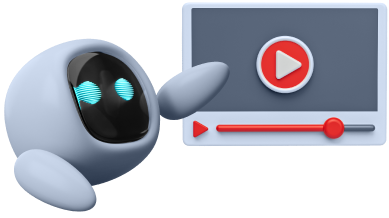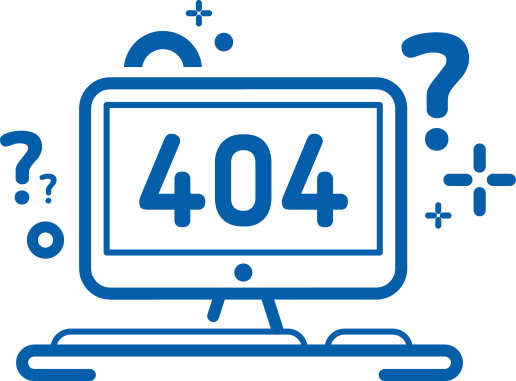
За да изтеглите видеоклипове от YouTube на компютър с Windows, започнете с изтеглянето и инсталирането на 4K Video Downloader. Този гъвкав софтуер е напълно безплатен и може да изтегля цели плейлисти, както и триизмерни видеоклипове.
Копирайте и поставете URL адреса на видеоклипа
Отворете уеб браузъра си, намерете видеоклипа, който искате да изтеглите от YouTube, и копирайте неговия URL адрес от адресната лента. След това се върнете към 4K Video Downloader и кликнете върху зеления бутон "Paste link" в горния ляв ъгъл.
Софтуерът ще извлече информация за видеоклипа и ще Ви предложи избор на опции за качество. Те ще варират в зависимост от качеството на оригиналното видео, но софтуерът може да изтегля видеоклипове в YouTube в 4K, ако качеството е налице.
Изберете качеството и формата
4K Video Downloader ще ви позволи да изтеглите цели видеоклипове в YouTube или просто да екстрактнете аудиото от него. Изберете предпочитанието си, като използвате падащото меню отляво, след което изберете формат, като използвате менюто отдясно. Ние предпочитаме MP4 за нашите видеоклипове, защото дава добър баланс на качество и размер на файла и се възпроизвежда на всяко устройство.
След това изберете качеството. За възпроизвеждане на видео на вашия телевизор или компютър препоръчваме да избирате най-висока разделителна способност, но имайте предвид, че това ще отнеме повече време и повече място. За щастие, можете да проверите прогнозния размер на файла вляво, за да видите колко място ще отнеме.
Можете също така да изберете къде да се запише изтегленото видео, като използвате бутона "Browse" в долната част на екрана. След като сте готови, натиснете "Download".
Изтеглете видеоклипа от YouTube
След тези стъпки видеоклипът в YouTube ще бъде изтеглен. Ако има други видеоклипове в канала на създателя, 4K Video Downloader ще ви попита дали искате да изтеглите и някой друг. Той може да изтегли до 24 видеоклипа наведнъж.
След като видеоклипът приключи с изтеглянето, можете да го намерите в целевата папка или да кликнете с десния бутон върху него в 4K Video Downloader и да изберете "Play". Ако не промените настройките, видеоклипът ще остане в този списък, докато не изберете да го премахнете, дори ако затворите и рестартирате софтуера.
Photoshop трикове за графични дизайнери (част 2)
15 нови функции идват с iOS 12